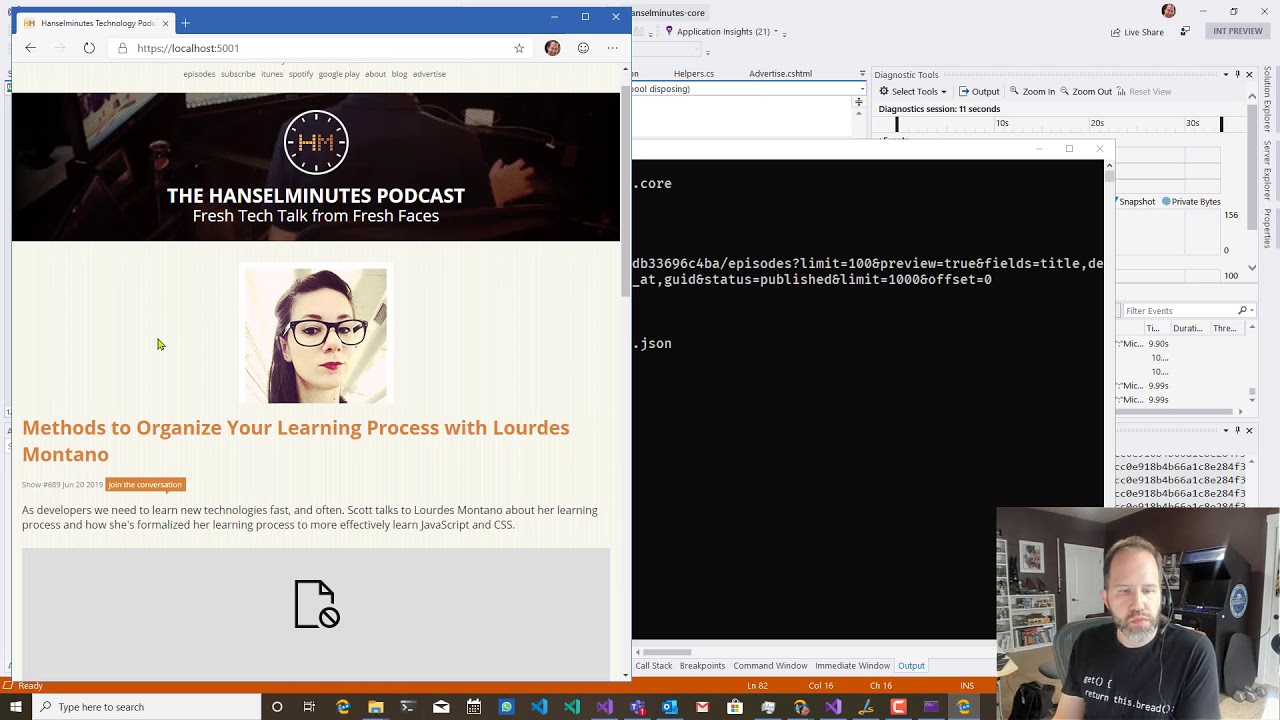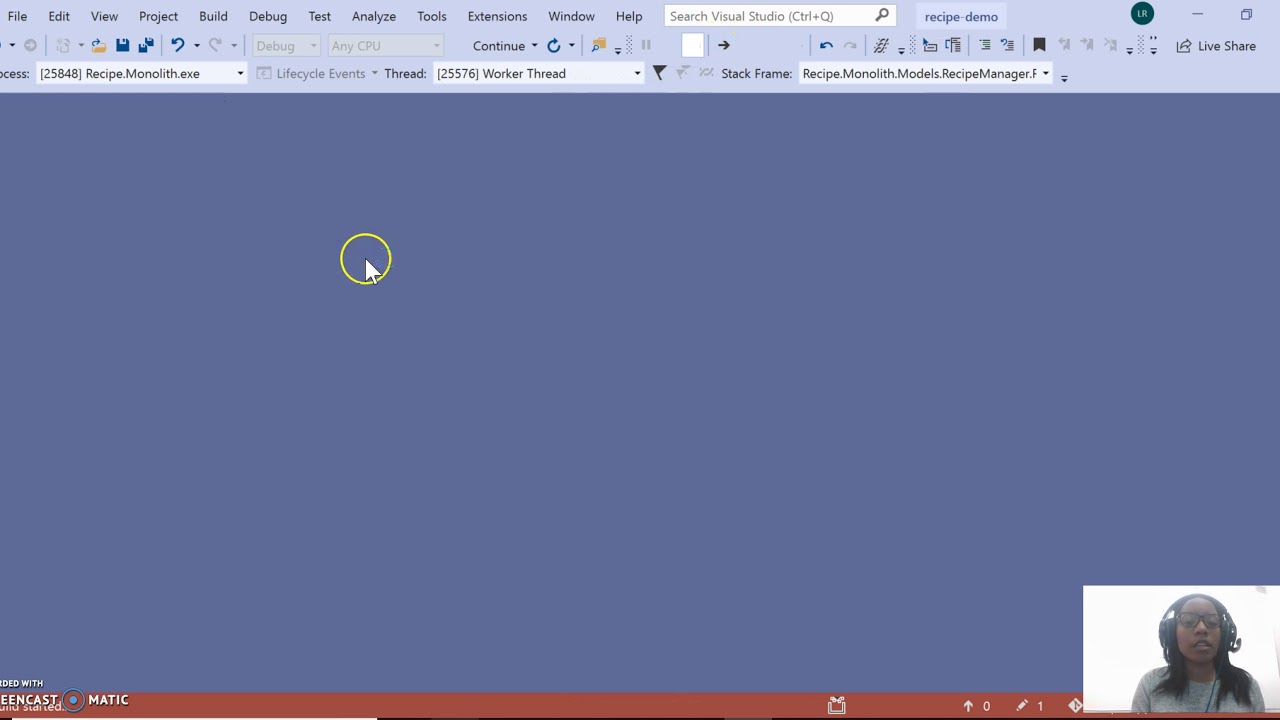Entwickeln
Produktiver programmierenGespeicherte Fensterlayouts
Wir stellen Methoden vor, die Visual Studio flexibler machen, damit Sie Code auf die gewünschte Weise lernen, navigieren und schreiben können. Wir haben neue benutzerdefinierte Designs und flexible Dokumentverwaltungsfunktionen eingeführt, z. B. Farbregisterkarten.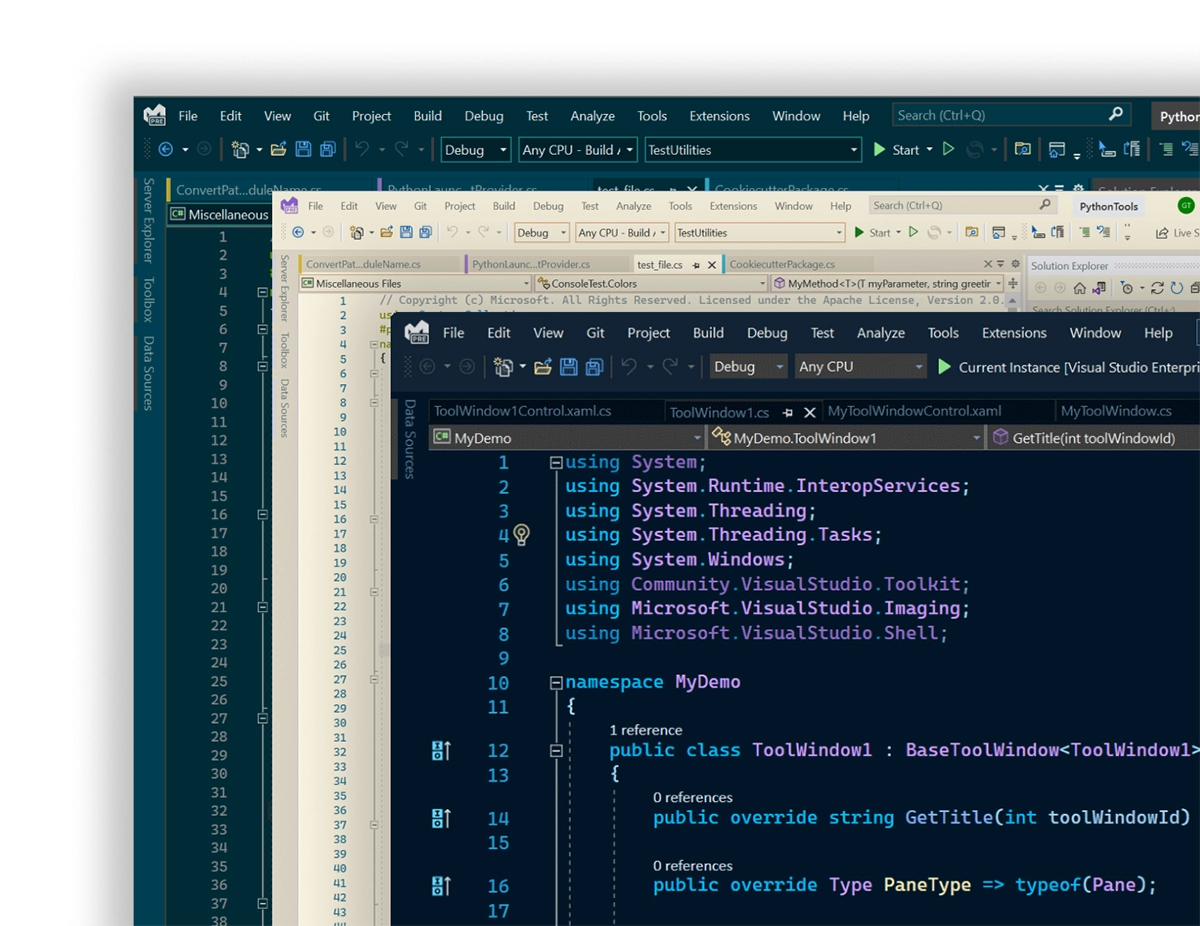
Standardtastenkombinationen
Tastenkombinationen konfigurieren: Extras > Optionen > Umgebung > Tastatur
Tipps und Tricks
Zweck:
Verwendung von GlühbirnenZuordnungsmodusZuletzt verwendete Datei bearbeiten/anzeigenCode MapFehlerliste
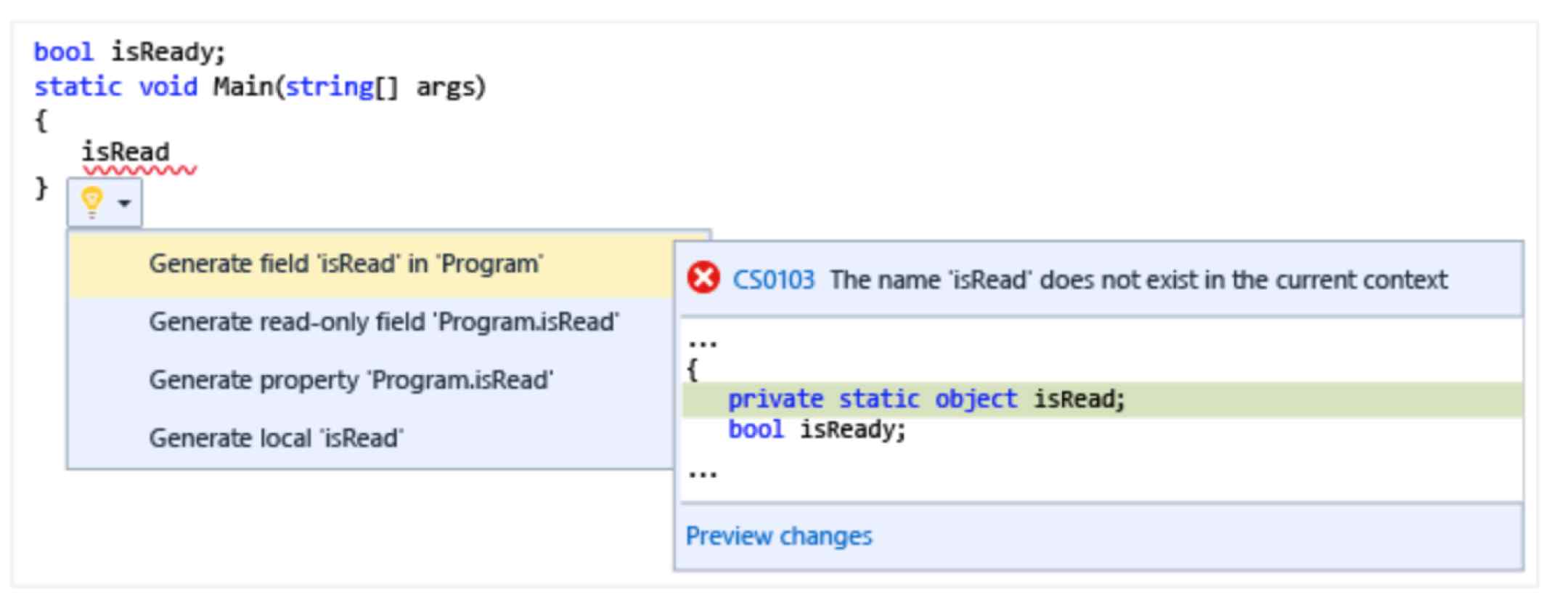


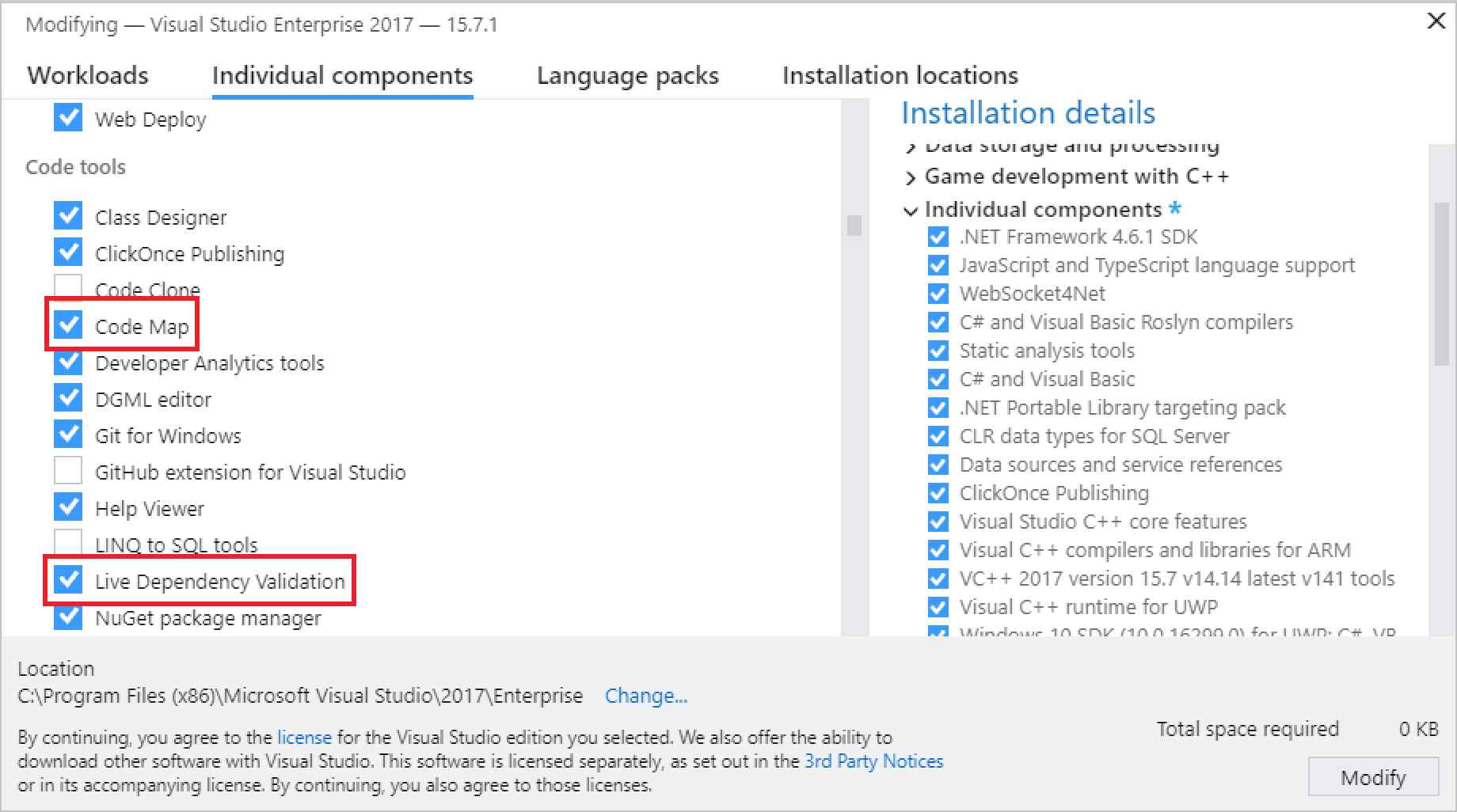
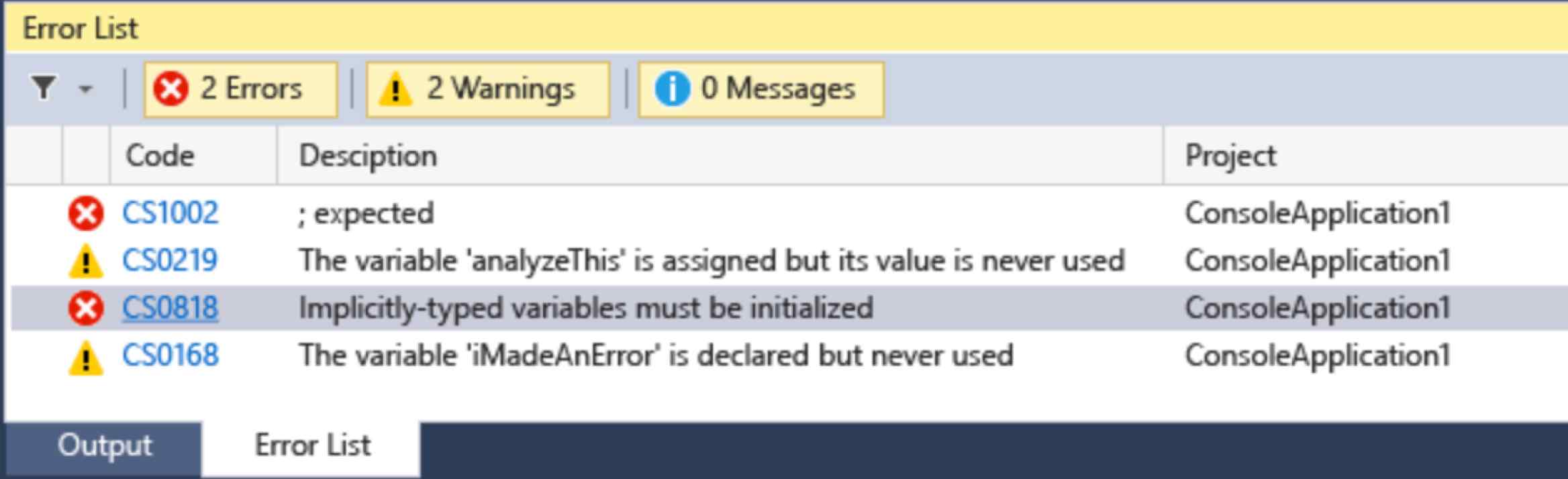
Erweiterungen und Integrationen
Komfortables Arbeiten mit unseren beliebtesten Produktivitäts-Add-Ons
Eine Visual Studio-Erweiterung, die GitHub Flow in Visual Studio integriert.
Installiert die einzelnen Erweiterungen von Productivity Power Tools 2022.
Eine Sammlung beliebter Designs ist jetzt für Visual Studio verfügbar.
Verbessert die Unterstützung für Navigation, Refactoring, Codegenerierung und Codierung sowie spezifische Tools für UE4.

 Visual Studio Code
Visual Studio Code